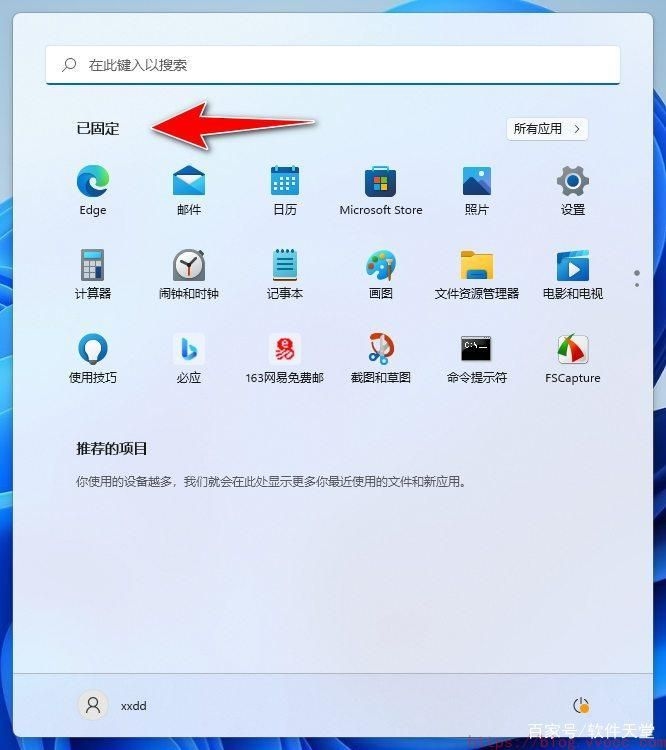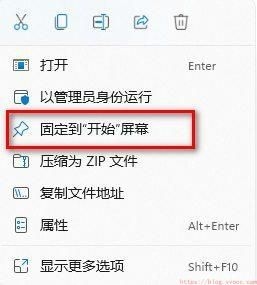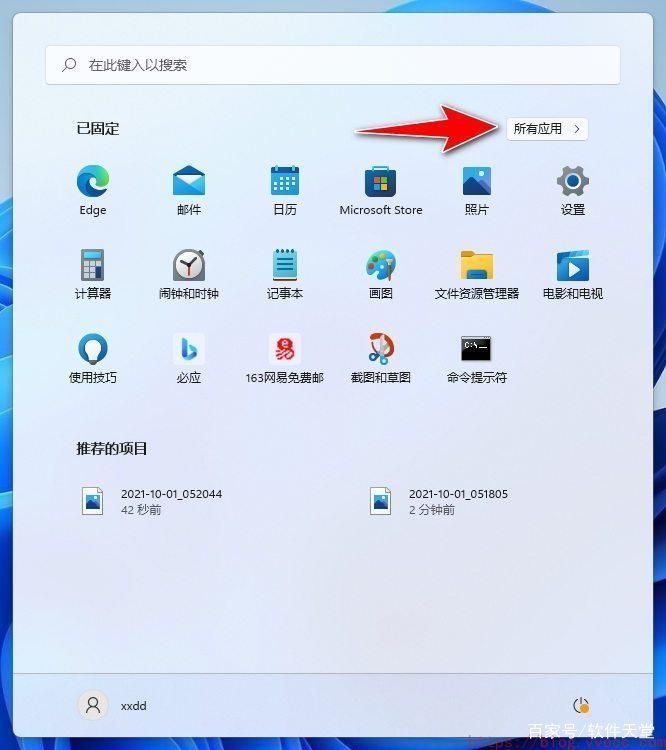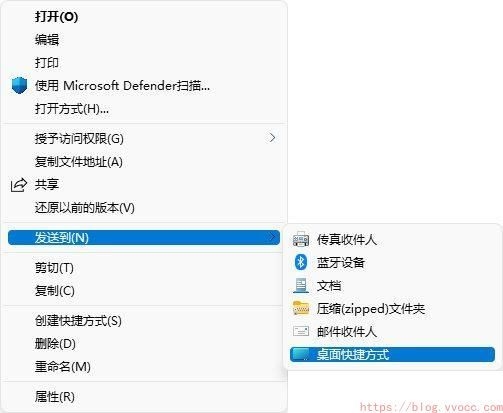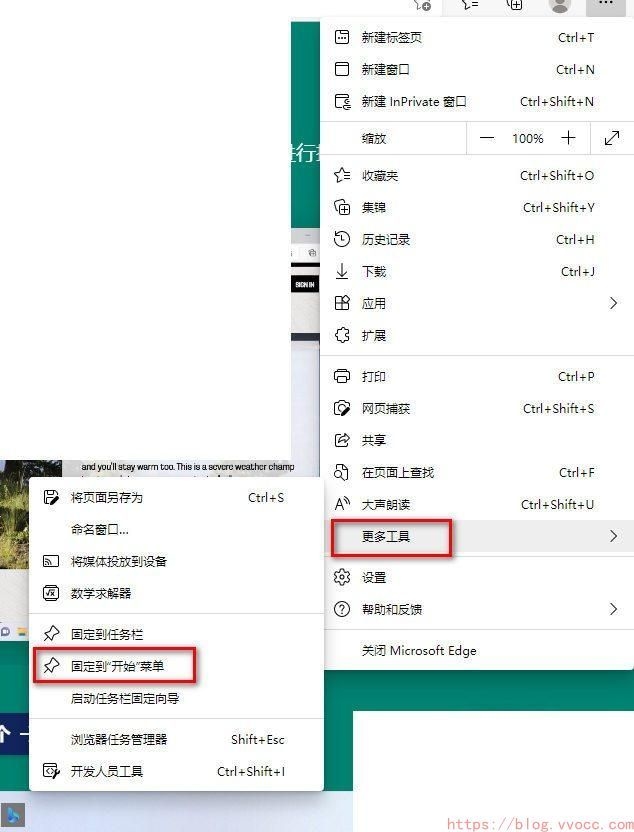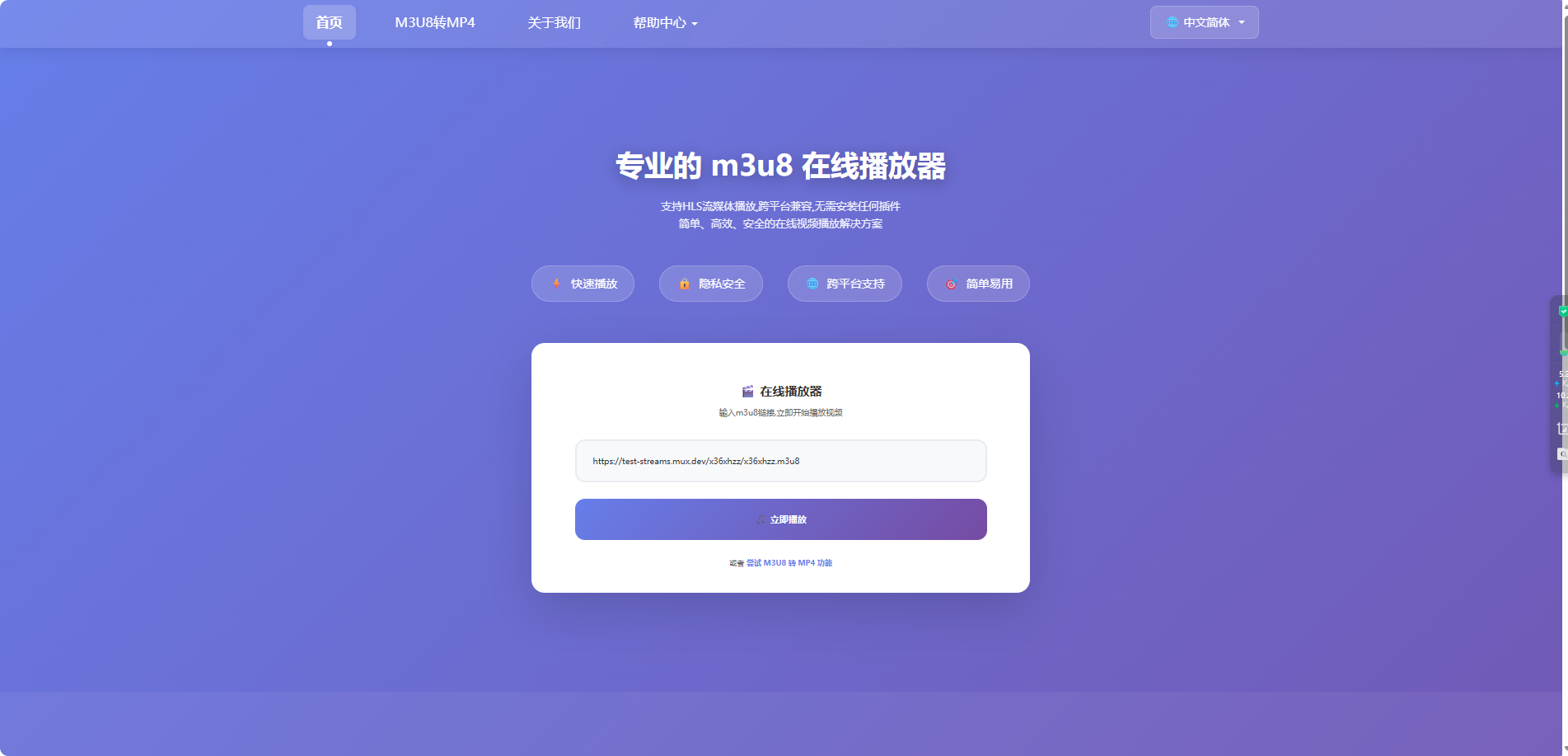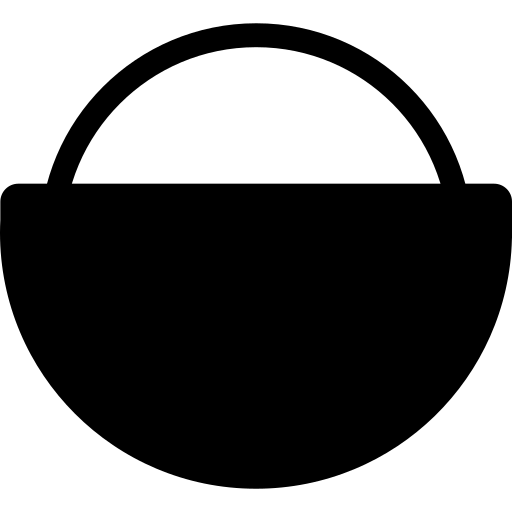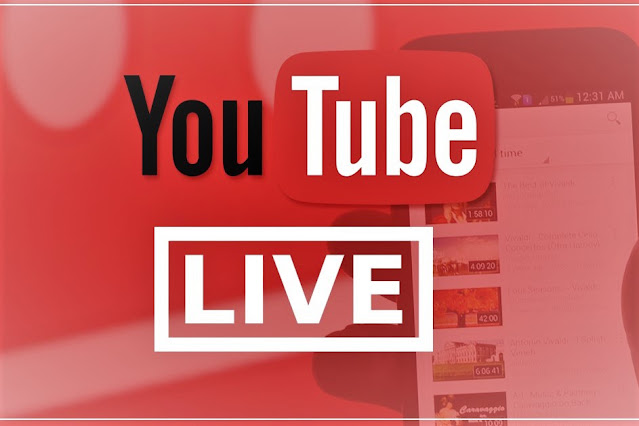任何内容都可以固定到开始菜单,Windows11这个功能是如何实现的

任何内容都可以固定到开始菜单,Windows11这个功能是如何实现的
Vc工具箱“固定到开始菜单”是一个非常有用的选项,将经常使用的应用程序或文件 “固定到开始菜单” 可以显著提高工作效率。习惯从开始屏幕中启动程序,可以使桌面做的简洁一些。
Windows 11 已经向我们走来,它的界面发生了很大的变化,你是否好奇如何在 Windows 11“开始”菜单中固定应用程序,即使它使用图标而不是动态磁贴,用户仍然可以将应用程序固定到 Windows 11 中的 “开始” 菜单。
一、“固定到开始菜单” 在 Windows 11 中是什么意思?
相想回答什么是 “固定到开始菜单” 这个问题,只需打开 Windows 11 开始菜单,在 “已固定” 部分的下方显示搜索领域,可以快速访问自己喜爱的应用。
在 Windows 11 中,用户可以将所需的图标添加到 “已固定” 部分。当你右键单击或按住某些项目时,可以在出现的上下文菜单中找到 “固定到开始屏幕” 选项。
不幸的是,并非 Windows 11 计算机上的每种类型的项目都带有上下文菜单中包含的 “固定到开始菜单” 选项,但是,可以使用变通方法将几乎所有内容添加到 Windows 11 开始菜单中的 “已固定” 部分。
二、如何在 Windows 11 中将应用固定到开始菜单
可以轻松地将任何应用固定到 Windows 11 开始菜单,无论是从 Internet 还是从 Microsoft Store 下载的应用。
- 打开 “开始” 菜单,然后单击右上角区域的 “所有应用” 按钮。
滚动按字母顺序排列的应用程序列表,直到找到你想要的应用程序。右键单击打开上下文菜单,然后单击 “固定到开始菜单”。
某些应用程序会在所有应用程序列表中创建一个同名文件夹。打开文件夹,右键单击,然后单击 “固定到开始” 选项。
4.Windows 11 中有一些应用程序,例如命令提示符,未显示在所有应用程序中。可以在搜索框中搜索该程序,然后右键单击或按住结果以显示 “固定到开始菜单” 选项。
如果应用程序有可用的桌面快捷方式,还可以右键单击打开上下文菜单,在其中单击 “固定到开始菜单”。
将程序固定到 “开始” 菜单的另一种方法是通过其可执行文件的上下文菜单。打开文件资源管理器并导航到安装或保存应用程序的位置,然后,右键单击或按住 EXE 文件以打开上下文菜单,然后单击“固定到开始菜单”。
三、如何从文件资源管理器将文件夹、驱动器或任何位置固定到 “开始” 菜单
无论是文件夹、驱动器、设备还是 Windows 11 PC 上的其他位置,都可以随时找到自己喜欢的位置。找到要固定的文件夹,右键单击它,然后单击或点击 “固定到开始屏幕”。
快速访问菜单中的任何位置都可以轻松固定到开始菜单,包括此电脑、网络,甚至快速访问。
还可以使用文件资源管理器查找和固定网络计算机、共享文件夹、设备和驱动器等。只需右键单击所需的项目,然后单击其上下文菜单中的 “固定到开始屏幕”。
四、如何在 Windows 11 中将文件固定到开始菜单
大多数文件的上下文菜单中不包含 “固定到开始菜单” 选项,但是可以使用一种解决方法,它也适用于没有固定选项的其他项目。找到要固定的文件,右键单击打开其上下文菜单,然后单击或点击底部的“显示更多选项”。
这将打开另一个上下文菜单,单击 “发送到 – 桌面快捷方式” 命令。
该文件的快捷方式将添加到 Windows 11 桌面。你可以将其重命名为任何你想要的名称。
下一步是导航到 Windows 11 保存开始菜单快捷方式的位置。可以将以下内容插入或复制并粘贴到文件资源管理器的地址栏中:
C:\Users[用户帐户]\AppData\Roaming\Microsoft\Windows\Start Menu\Programs
将 [user account] 替换为你的 Windows 11 帐户,然后按 Enter。
接下来,将之前创建的桌面快捷方式剪切并粘贴到 Programs 文件夹中。
打开 “开始” 菜单,单击 “所有应用” 按钮,在列表中找到你的快捷方式,然后,右键单击它,然后单击“固定到开始菜单”。
现在可以看到你的快捷方式显示在固定部分中,单击它就打开相应的文件。
五、如何将电子邮件帐户或文件夹固定到 “开始” 菜单
在 Windows 11 中,还可以将你喜欢的电子邮件帐户或文件夹固定到 “开始” 菜单。
打开邮件应用程序,如果左侧边栏折叠,请按左上角的展开按钮,然后,右键单击或按住要固定的账户名称,单击或点击上下文菜单中的 “固定到开始菜单”。
侧边栏上显示的文件夹的步骤相同。如果你要固定的文件夹未显示,请单击或点击文件夹或更多,然后,使用右键单击菜单 “固定到开始菜单”
通过单击弹出窗口中的 “是” 来确认你的选择,你就完成了。
六、如何将网站或网页固定到 Windows 11 开始菜单
微软 Edge 浏览器集成了 “固定到开始菜单” 选项,通过它可以将你喜欢的网站固定到开始菜单。
导航到要固定的站点,然后单击 Edge 右上角的三个水平点(“设置和更多” 按钮),也可以按 ALT+F 键快速打开它。
在出现的菜单中,选择 “更多工具”,然后选择“固定到任务栏” 或“固定到开始菜单”,具体取决于你的需求。
- 如果你选择 “固定到任务栏”,你会看到一个同名提示,你可以在其中更改要固定的站点的名称。要完成该过程,请单击 Pin,你就完成了。
现在,该网站在任务栏上有一个带有其徽标的快捷方式。当你单击或点击它时,该站点将在 Microsoft Edge 中打开。
- 如果你选择 “固定到开始菜单”,请在同名对话框中编辑网站名称,然后单击 Pin;提示你是否要将此磁贴固定到开始菜单,单击 “是”。
七、如何将游戏固定到开始菜单
如果你喜欢 Steam 游戏,则可以通过将它们 “固定到开始菜单” 来更快地访问它们。
为你的 Steam 游戏创建一个到开始菜单的快捷方式。
从开始菜单打开 Steam 文件夹。
右键单击你的 Steam 游戏,然后选择 “固定到开始菜单”。
八、如何从开始屏幕取消不需要的图标?
在开始屏幕中右键单击图标,在弹出的菜单中选择 “从开始屏幕取消固定” 命令,即可取消该图标。